- A+
所属分类:CAD安装使用教程
如果你现在正从事机械、建筑、电子等行业工作,不管你是技术人员,还是一线的工人,你都应该学习cad,因为你都要和图纸打交道。学习了cad,不仅学会了画图,还进一步掌握了与制图相关的知识,提高了专业水平。cad是一款应用非常广的作图软件,今天给大家介绍cad复制粘贴到另一个图里面不显示怎么办,希望能够对大家有所帮助。
首先打开cad2017,我们同时打开两个cad绘图界面,比如我们要把左边的cad图形复制到右边cad中,如图所示。
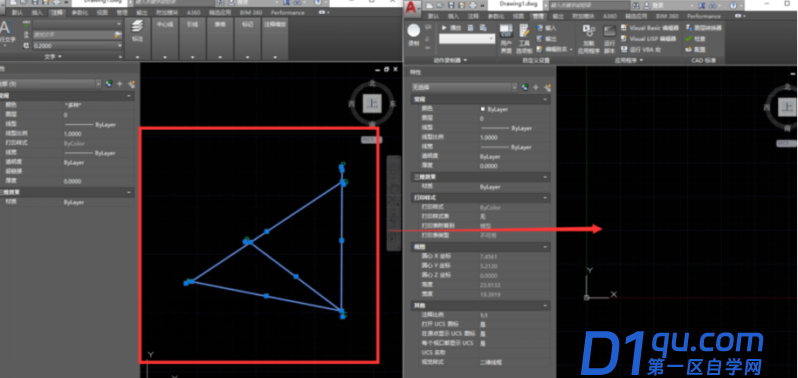
在左边cad选择cad图形,右键单击,选择剪切板,选择复制,如图所示。

再到右边绘图界面,右键单击,选择剪切板,选择粘贴到原坐标,如图所示。
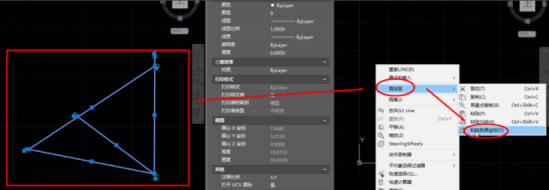
粘贴完成后我们并没有再右边绘图界面看到粘贴的图形,如图所示。
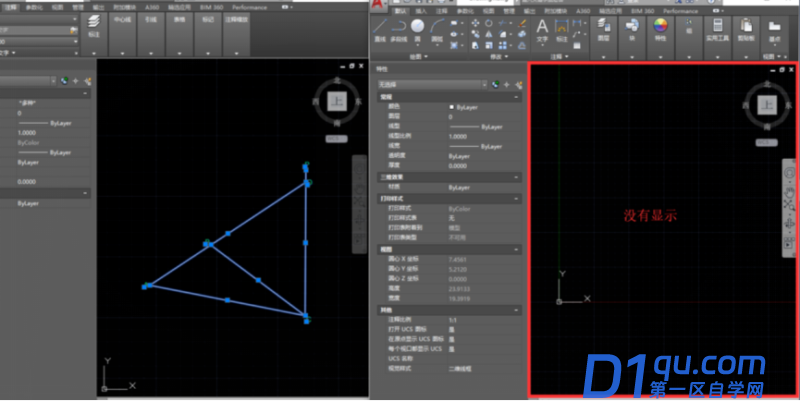
这种情况下,只需在右边绘图区域双击鼠标滚轮(即重生成模型),然后就会显示出来,如图所示。
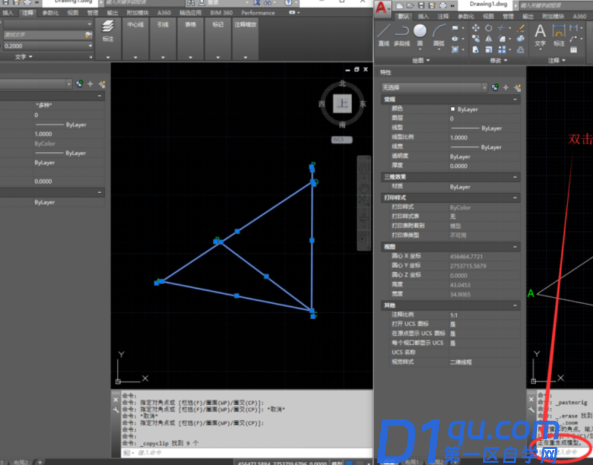
那么关于cad复制粘贴到另一个图里面不显示怎么办的问题,小编就介绍到这里了。如果遇到不懂的问题,一定要记得及时解决。而且学习cad一定要坚持,天下没有简单到几个小时可以学会的专业。一般的人,学会cad需要一年的时间,所以你一旦选择就要坚持下去,只要有信心和毅力,就一定会有收获的。




